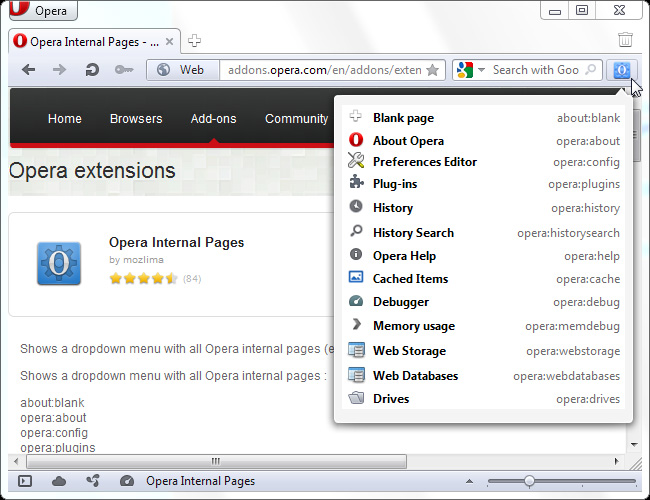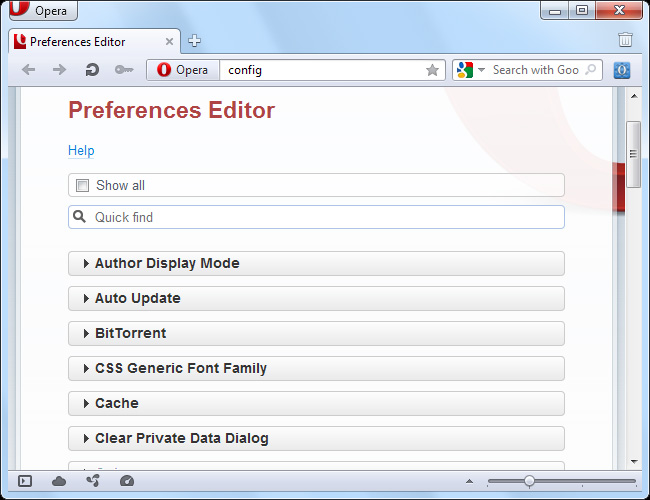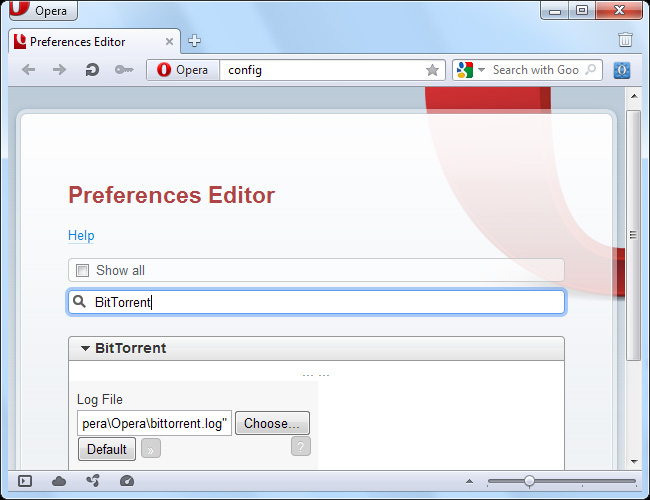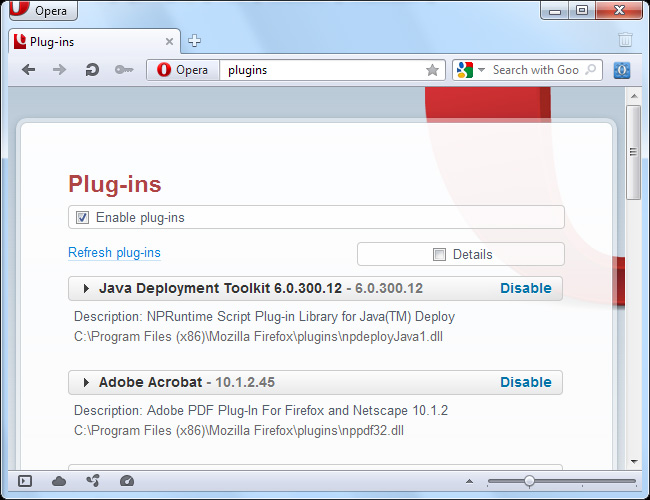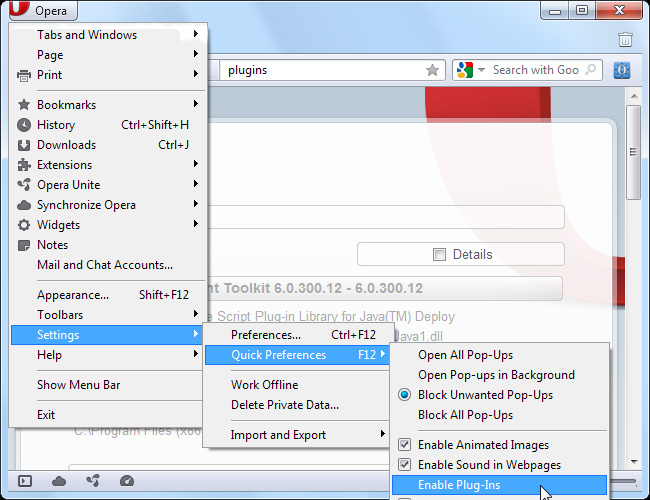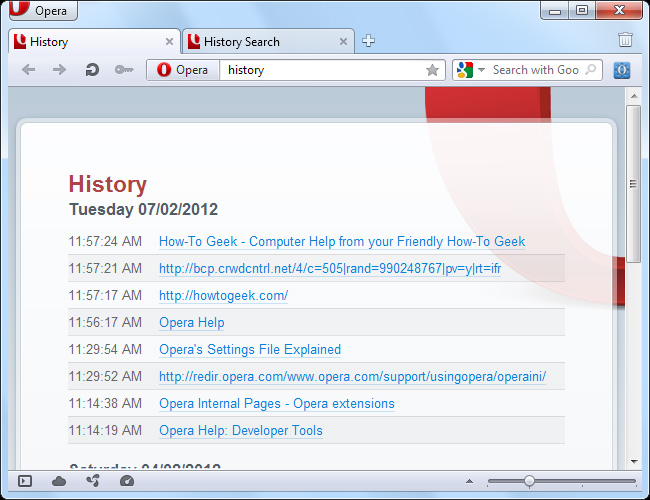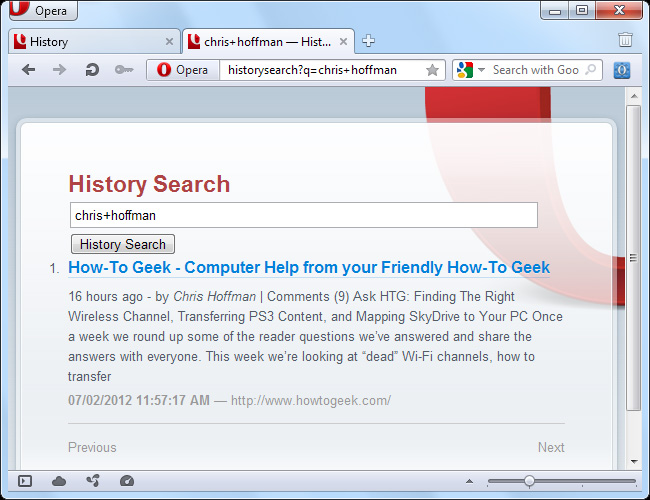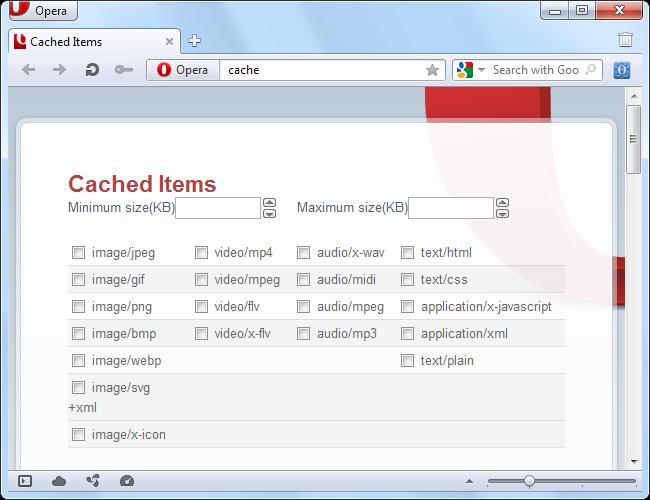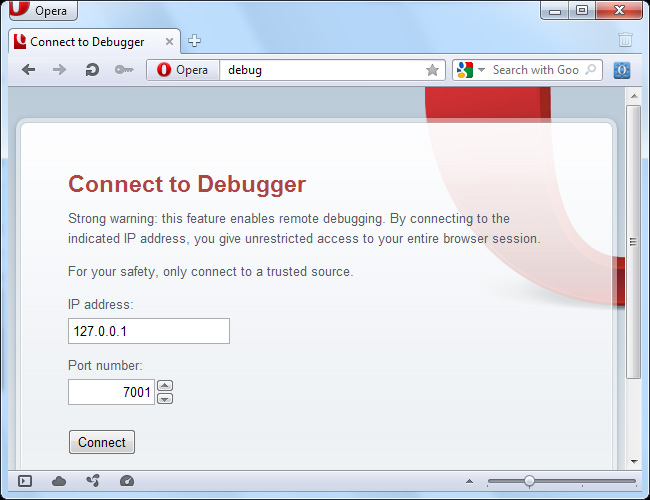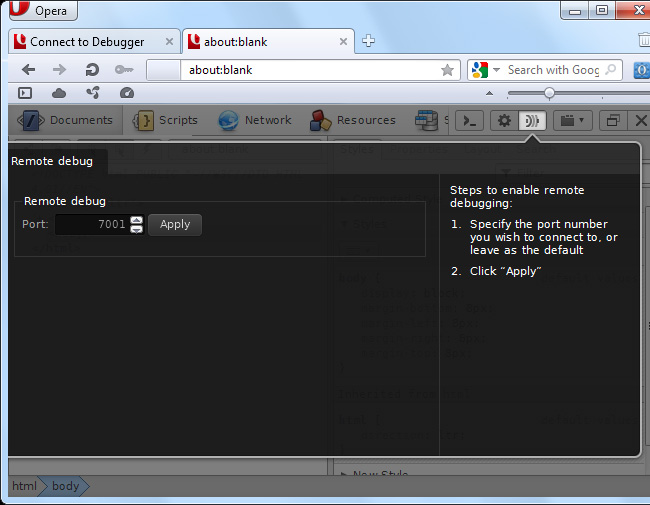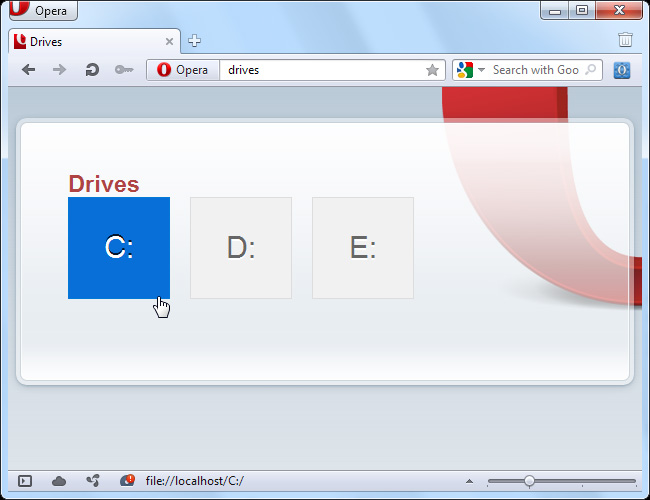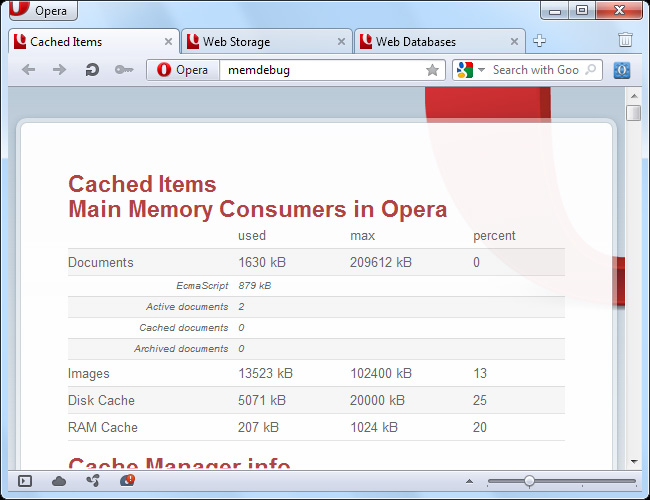Trong những bài viết trước, chúng tôi đã giới thiệu với các bạn một số đặc điểm của trang About trong trình duyệt Firefox, trang Chrome:// của Chrome, và lần này chúng ta sẽ tiếp tục với trang Opera: của trình duyệt Opera. Tại đây, các bạn có thể tìm thấy nhiều tùy chọn để can thiệp, chỉnh sửa các thông số kỹ thuật liên quan tới hiệu suất hoạt động cũng như độ ổn định của trình duyệt.
Nhưng trên thực tế thì Opera lại không có tùy chọn cũng như đường dẫn ngầm để hiển thị các trang hệ thống bên trong giống như Firefox hoặc Chrome, mà thay vào đó chúng ta phải cài đặt extension Opera Internal Pages hỗ trợ. Sau khi cài đặt, hệ thống sẽ hiển thị nút chức năng trên thanh toolbar như hình dưới:
Và qua đó, người dùng có thể dễ dàng truy cập tới những trang bên trong qua hệ thống menu chuẩn của Opera. Ví dụ, trang opera:about và opera:help tương tự như phần tùy chọn About và Help của menu.
Opera:Config
Phần điều khiển Config này của Opera tương tự như trang about:config của Firefox. Tại đây, có rất nhiều tùy chọn đa dạng để người dùng có thể tùy chỉnh, và phần lớn những tùy chọn đó không hiển thị hoặc có sẵn trên giao diện chính của Opera:
Đặc điểm nổi bật ở đây là rất dễ tìm kiếm các thông tin cần thiết dựa vào từ khóa và tên tương ứng của tùy chọn. Không giống như hệ thống tên tùy chọn dễ gây nhầm lẫn của Firefox, trang Preferences Editor của Opera được trình bày rất đơn giản, gọn gàng và dễ hiểu bằng tiếng Anh.
Opera:Plugins
Tại đây, hệ thống sẽ hiển thị tất cả danh sách các plug in đã được cài đặt trong trình duyệt. Chọn Disable để ngắt chức năng hoạt động của plug in tương ứng mà không cần phải gỡ bỏ.
Mục checkbox Enable Plug-ins sẽ kiểm soát toàn bộ plug in cho dù thành phần đó có được kích hoạt hay không. Chức năng này tương tự với menu Quick Preferences chính của Opera.
Opera:History và Opera:HistorySearch
Trang opera:history sẽ hiển thị toàn bộ dữ liệu history của trình duyệt theo nhiều dạng khác nhau, không giống với tùy chọn History trong menu chức năng của Opera:
Còn trang opera:historysearch cho phép người dùng dễ dàng tìm kiếm thông tin có liên quan trong phần history, cũng giống như chức năng Search đã được tích hợp trong trang History chuẩn của Opera, hỗ trợ khả năng tìm kiếm dựa trên từ khóa kết hợp.
Opera:Cache
Tại phần opera:cache này, chúng ta có thể kiểm tra được bộ nhớ cache đã và đang sử dụng bởi Opera, được dùng chủ yếu để tải, lưu trữ nội dung, thông tin, dữ liệu cho trình duyệt.
Xác định cụ thể 1 website bất kỳ nào đó để xem file cache, hoặc copy tới vị trí khác trên trên phân vùng máy tính:
Opera:Debug
Tại đây, chúng ta có thể kết nối và điều khiển các phần session Opera Dragonfly từ xa. Bên cạnh người dùng nên tận dụng tính năng này để debug các hệ thống Opera từ xa qua Internet:
Để kết nối tới trình duyệt khác từ trang này, người dùng Opera phải sử dụng công cụ Dragonfly (Opera > Page > Developer Tools > Opera Dragonfly) và kích hoạt chế độ Remote Debug:
Opera:Drives
Trang opera:drives cho phép chúng ta mở và thao tác với các phân vùng ổ cứng hệ thống trực tiếp trong Opera:
Opera:MemDebug, Opera:WebStorage và Opera:WebDatabases
Tương tự như Chrome, trang opera:memdebug của Opera sẽ hiển thị lượng sử dụng bộ nhớ hệ thống bởi trình duyệt, còn opera:webstorage và opera:webdatabases sẽ liệt kê toàn bộ các website sử dụng tính năng Web storage cũng như Web database của Opera.
Theo Quản Trị Mạng.